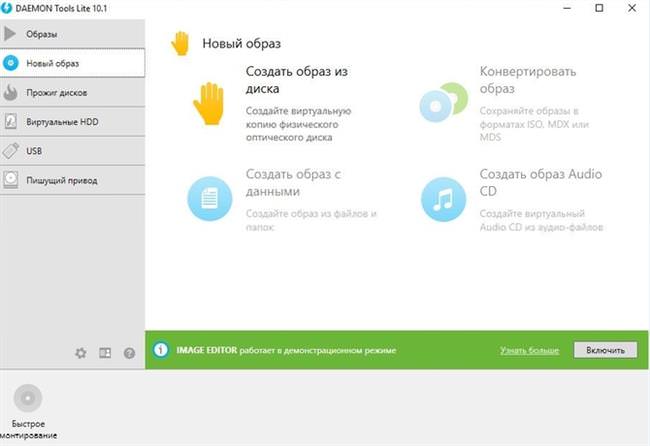Файли MDF і MDS зазвичай йдуть разом. Стикаються з ними найчастіше геймери при спробі завантажити чергову гру з торрента. Мова йде про файли образу диска. При цьому MDF – сам образ, а MDS зазвичай містить певну службову інформацію, заголовок (обсяг його зазвичай не перевищує кількох Кб).
Образ (Image) – це більш зручне подання диска CD/DVD у вигляді одного файла (MDF, ISO тощо) замість сукупності безлічі окремих файлів та директорій, які зазвичай зберігаються на носії. Завдяки таким зручним форматів, передача їх через інтернет або між носіями значно спрощено.
Чим відкрити файли
Відкрити їх за допомогою штатних засобів системи не вийде. Windows не працює з такими розширеннями.
Для роботи з цими файлами існує безліч сторонніх програм – емуляторів приводів CD/DVD-ROM. Побіжно розглянемо найпопулярніші і перевірені багатьма користувачами.
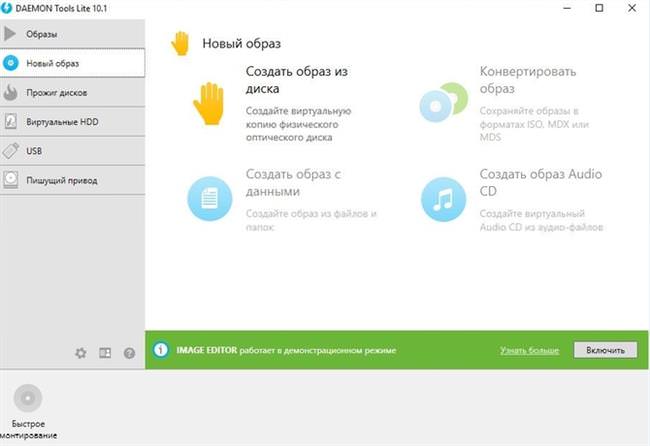
Додаток Daemon Tools
Насамперед Daemon Tools. Більш докладний опис буде представлено нижче. Тут же відзначимо, що дана програма є однією з найпопулярніших для роботи з віртуальними образами.
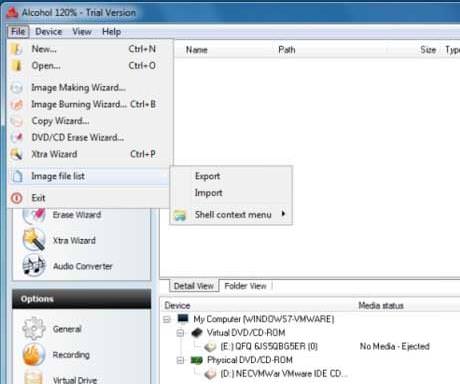
Використання Acohol 120%
Ще одним зручним додатком для відкриття образів типу MDF, ISO та їх подібних є Acohol 120%.
На жаль безкоштовна версія надає обмежені можливості (пробна версія всього на 15 днів). ЗА дозволить Вам змонтувати віртуальний диск, записати його і відкрити.

UltraISO для управління образами
Подібним функціоналом володіє UltraISO. До того ж тут можна керувати віртуальними приводами, конвертувати формати і записувати на диск. Наприклад, з її допомогою дуже зручно створити завантажувальну флешку. Програма платна, але багатий функціонал виділяє її серед інших
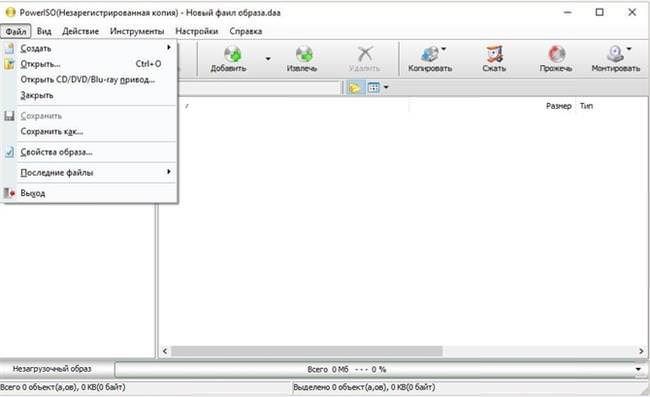
Використовуємо PowerISO
PowerISO допоможе сконвертувати, переформатувати і записати файли MDF і MDS на диск.
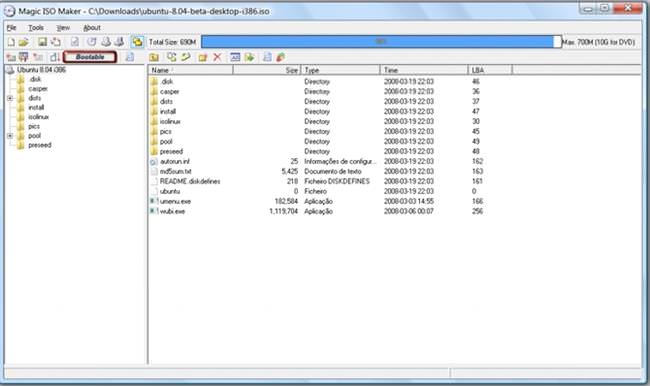
Програма MagicISO Maker
MagicISO Maker також платна, функції схожі з попередніми.
Спробувати відкрити також можна з допомогою деяких архіваторів (наприклад, WinRAR). Однак такий спосіб не зручний і часто не дозволяє досягти бажаного результату.
Запуск командний рядок від імені Адміністратора
Відкриття образи з допомогою daemon tools
Для відкриття і монтування різних файлів (у тому числі MDF) рекомендуємо скористатися Daemon Tools Lite. Зручна у використанні, підтримує російську мову, до того ж можна безкоштовно завантажити з офіційного сайту.
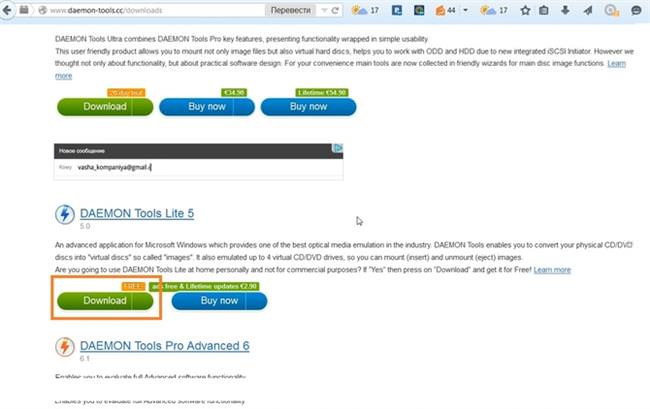
Установка стандартна, тиснемо Встановити.

Вибираємо безкоштовну ліцензію. Для наших цілей нам її буде достатньо.

Вибір мови

Режим установки

Вибір налаштувань
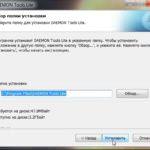
Вибираємо шлях установки
Не забудьте зняти галочки для завантаження і установки настирливих елементів Яндекса.
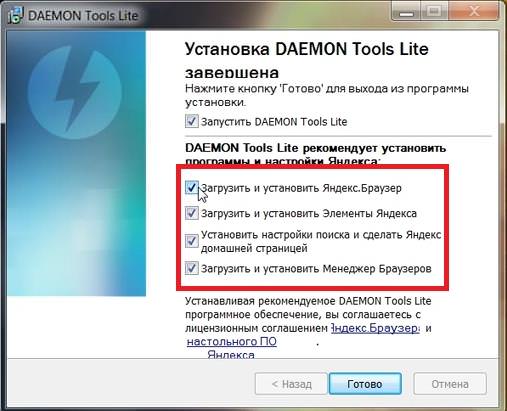
Завершивши установку запустіть програму. Не звертайте увагу на блок реклами в правій частині вікна програми. Для безкоштовної ліцензії доведеться з нею змиритися.
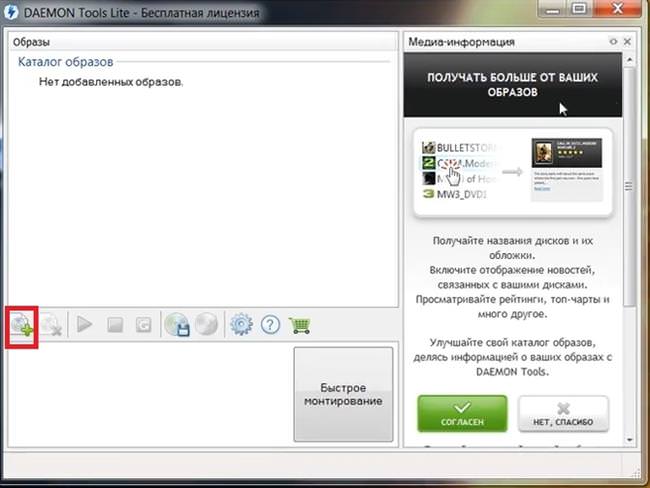
Додаємо образ, натиснувши значок диска з зеленим плюсом (або простим перетягуванням необхідного файлу в область Каталогу) і монтуємо – правою клавішею Монтувати (або кнопка Швидке монтування).
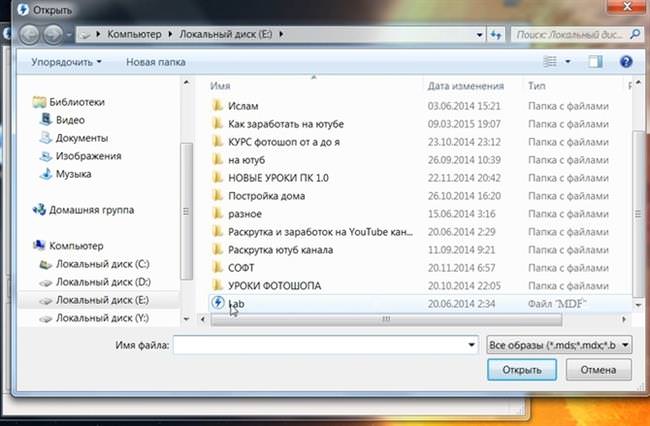
Потім почнеться процес монтування, по завершенню якого відкриється вікно автозапуску. Саме так можна відкрити його зміст.
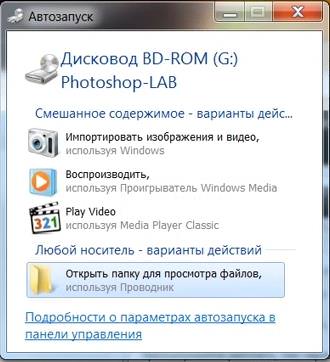
Якщо в провіднику відкрити Комп’ютер серед пристроїв зі знімними носіями буде виявлено новий пристрій – віртуальний дисковод BD-ROM, відкривши який можна переглянути і запустити файли віртуального диска (образу МДФ) – копію реального диска, вставлений в дисковод.
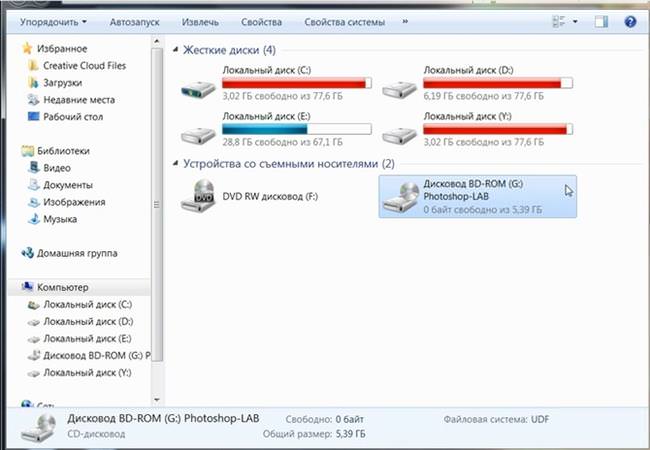
При бажанні можна додати кілька віртуальних приводів, якщо Вам потрібно відкрити одночасно безліч ISO, MDF та інших файлів. Для цього слід клікнути правою кнопкою миші на значок Daemon Tools в треї (у вигляді синьої блискавки) і зробити, як показано на картинці.
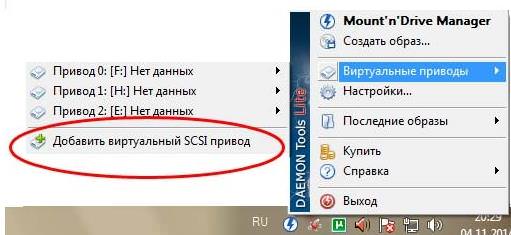
Потім слід вибрати опцію Монтувати.